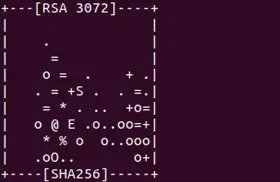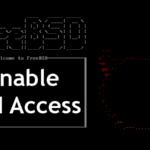Как добавить ключ SSH в GitHub
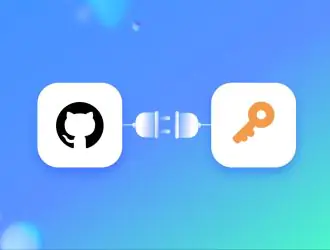
GitHub — известная платформа для разработчиков, позволяющая создавать, хранить, обмениваться программными кодами и управлять ими. Здесь вы можете контролировать версии приложения, размещать репозитории, сотрудничать и общаться с другими пользователями и многое другое.
GitHub имеет фантастическую функцию, позволяющую получать доступ к вашим репозиториям и управлять ими через SSH. Однако для этого подключения требуется ключ доступа, известный в вашем Linux как SSH-ключ. Итак, в этой статье мы объясним, как без проблем добавить ключ SSH в GitHub.
Как добавить ключ SSH в GitHub
Во-первых, на вашем компьютере должен быть ключ SSH, чтобы связать его с GitHub. Если он у вас уже есть, пропустите этот шаг.
Вы можете использовать команду ниже, чтобы проверить, есть ли она у вас или нет:
ssh-add -l
andreyex@andreyex: $ ssh-add -1 The agent has no identities. andreyex@andreyex: $
Если при выполнении отображается сообщение «У агента нет личности», значит, у вас нет ключа SSH.
Создать его можно, выполнив следующий набор команд:
-t -o ssh-keygen rsa -C user@domain.com
andreyex@andreyex: $ ssh-add -1 The agent has no identities. andreyex@andreyex: $
Вот разбивка команд:
- ssh-keygen — это утилита, генерирующая ключи SSH.
- Опция «-t rsa» генерирует определенный ключ типа RSA.
- Опция «-C» позволяет добавить комментарий к ключу, который останется в файле открытого ключа для справки.
- Опция «-o» дает команду утилите использовать новый формат ключа OpenSSH для генерации ключа. Он использует такие функции, как криптография на основе эллиптических кривых, для улучшенной защиты и повышения производительности по сравнению с универсальным форматом.
Кроме того, замените user@domain.com своим идентификатором электронной почты для справки. При выполнении команда выдаст результат, аналогичный показанному ниже:
andreyex@andreyex: $ ssh-keygen -o -t rsa -C andreyex@admin.ru Generating public/private rsa key pair. Enter file in which to save the key (/home/andreyex/.ssh/id_rsa): info Enter passphrase (empty for no passphrase): Enter same passphrase again: Your identification has been saved in info Your public key has been saved in info.pub The key fingerprint is: SHA256:vXPXldrt0EuBzftLKCgLtssc0qtPG2chNKvxc6SFwf4 andreyex@admin.ru The key's randomart image is:
При запуске команды система генерирует два типа ключей: приватный и публичный. Вы добавляете открытый ключ в GitHub, тогда как закрытый ключ должен быть доступен только вам и администратору (если таковой имеется).
Используйте следующую команду, чтобы получить ваш открытый ключ SSH и скопировать его:
nano .ssh/id_rsa.pub
Теперь у вас есть ключ, давайте перейдем к следующему шагу: добавлению его в учетную запись GitHub. Для этого выполните следующие действия:
- Перейдите на официальный сайт GitHub и войдите в свою учетную запись.
- Перейдите к раскрывающемуся списку рядом с аватаром вашего профиля и нажмите «Настройки».
- Теперь перейдите к ключам SSH и GPG на левой панели настроек.
- Нажмите «Новый ключ SSH».
- Введите имя/должность по вашему выбору. Например, мы называем его «Ключ Пратика».
Вставьте ключ в поле ключа и нажмите кнопку «Добавить ключ SSH».
Выводы
GitHub похож на социальные сети разработчиков, позволяя им создавать, управлять и делиться своими кодами. В этой короткой статье описывается пошаговый подход к добавлению ключа SSH к учетной записи GitHub, чтобы вы могли управлять им через Secure Shell. Общий процесс прост; вам просто нужно создать ключ, войти в свою учетную запись GitHub и добавить ключ. Кроме того, вам следует хранить закрытый ключ в безопасности, поскольку он может привести к непреднамеренному повреждению, если попадет в чужие руки.
Редактор: AndreyEx